विज्ञापन
विश्वसनीय, परिचित और शायद प्यार को हटाने का है विंडोज स्टार्ट मेनू विंडोज 8.1 में एक डेस्कटॉप स्टार्ट मेन्यू रिप्लेसमेंट कैसे बनाएंक्या आप आधुनिक इंटरफ़ेस से थक गए हैं? विंडोज 8.1 आपको डेस्कटॉप पर बूट करने की अनुमति देता है। यदि केवल रिस्टोर किया गया स्टार्ट बटन एक उचित स्टार्ट मेनू लॉन्च करेगा! खैर, यह कर सकते हैं। अधिक पढ़ें कंप्यूटिंग में सबसे विवादास्पद बात कभी? जब Microsoft ने घोषणा की कि विंडोज 8 को बिना स्टार्ट बटन और मेनू के साथ जारी किया जाएगा, तो निर्णय में थोड़ी समझ नहीं थी।
आखिरकार, विंडोज 7 शायद ऑपरेटिंग सिस्टम का सबसे कुशल संस्करण था, फिर भी कितनी जल्दी में एक उपयोगकर्ता स्टार्ट बटन को टैप करने से अपनी ज़रूरत के अनुसार फ़ाइल खोजने या अपना पसंदीदा कार्य चलाने पर स्विच कर सकता है। प्रारंभ मेनू में घर पाने की संभावनाओं की विशाल संख्या को गिराना Microsoft द्वारा किया गया एक प्रयास था (घर और व्यावसायिक उपयोगकर्ताओं दोनों के लिए) कंप्यूटिंग को फिर से परिभाषित करने के लिए, जिसके परिणामों पर अभी भी चर्चा की जा रही है।
आलोचना के बहुत से हकदार थे; हालाँकि, विंडोज 8 उपयोगकर्ताओं को भरोसा करने की आवश्यकता नहीं है
तृतीय पक्ष प्रारंभ मेनू प्रतिस्थापन प्रारंभ मेनू, मैं कैसे मिस करता हूं: विंडोज 8 पर एक प्रारंभ मेनू बनाने के 4 तरीकेविंडोज 8 स्टार्ट मेनू पर कुल्हाड़ी नीचे लाया। यह एक ऐसी विशेषता है जिस पर किसी ने वर्षों तक विशेष ध्यान नहीं दिया, लेकिन इसके असामयिक निधन से सभी प्रकार की निराशा हुई। न सिर्फ़... अधिक पढ़ें जैसा कि अपना खुद का बनाना अपेक्षाकृत सरल है।विंडोज 8 स्टार्ट स्क्रीन से परहेज
कई विंडोज 8 उपयोगकर्ताओं के लिए, स्टार्ट स्क्रीन से परहेज आपके लिए विंडोज 8 स्टार्ट स्क्रीन का काम करेंपिछले कुछ महीनों में विंडोज 8 स्टार्ट स्क्रीन के बारे में इतना कुछ लिखा गया है कि कभी-कभी ऐसा लगता है जैसे हमने हर दृष्टिकोण को सुना है और हर मोड़ को देखा है। हालाँकि, ऐसा लगता है कि वहाँ ... अधिक पढ़ें एक दैनिक काम है जो अक्सर खोज का उपयोग करने के वजन के तहत लड़खड़ाता है। आप इसे एक हद तक प्रबंधित कर सकते हैं - शायद रन बॉक्स को खोलने के लिए विन + आर टैप करके और उस सिस्टम प्रोग्राम का नाम दर्ज करें जिसे आप उपयोग करना चाहते हैं (आपको इसे याद करने की आवश्यकता है फ़ाइल का नाम) - लेकिन पूरे पर यह एक अनमॉडिफाइड सिस्टम पर कठिन है, और स्टार्ट स्क्रीन पर स्विच करने या मॉडर्न सर्च टूल का उपयोग करने का अनुभव हो सकता है कर्कश।
वही लॉन्च करने के लिए पसंदीदा प्रोग्राम खोजने के बारे में कहा जा सकता है - जिन्हें आप स्टार्ट मेनू पर पिन करते थे - या प्राप्त कर रहे थे माई कंप्यूटर (जो स्वयं एक नाम परिवर्तन से गुजरा है और अब इसे मेरा पीसी कहा जाता है) या नियंत्रण के लिए आसान पहुँच कक्ष।
कस्टम डेस्कटॉप टूलबार मेनू बनाने के लिए अगले अनुभाग में चरणों का उपयोग करें जो प्रभावी रूप से पुराने प्रारंभ मेनू को बदल सकते हैं और प्रारंभ स्क्रीन पर आपकी निर्भरता को कम कर सकते हैं।
कस्टम टूलबार के साथ प्रारंभ मेनू बदलें
आप पहले से ही जानते होंगे कि विंडोज डेस्कटॉप टूलबार को विभिन्न तरीकों से पुन: कॉन्फ़िगर किया जा सकता है। इसे स्थानांतरित किया जा सकता है, उपयोग में नहीं होने और रिसाइज़ होने पर गायब होने के लिए सेट। यह विभिन्न कस्टम मेनू की उपस्थिति का भी समर्थन करेगा, जो इस विचार का मूल है।
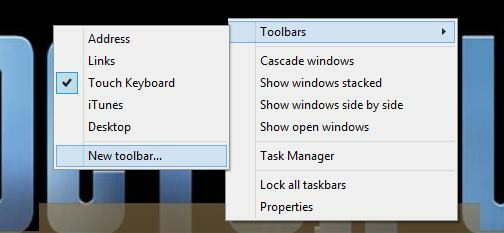
अपने माउस पॉइंटर को टूलबार पर ले जाकर और राइट क्लिक करके, सलेक्ट करें टूलबार> नया टूलबार ....
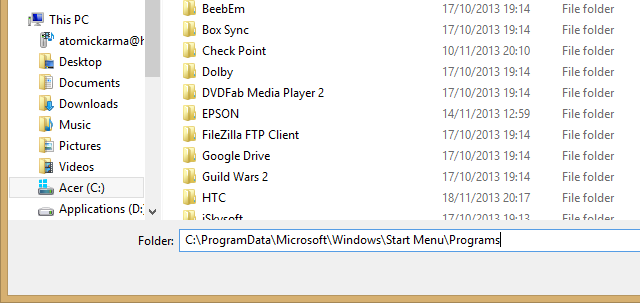
अगला, उस फ़ोल्डर के लिए फ़ाइल पथ में पेस्ट करें जिसकी सामग्री आप छद्म प्रारंभ मेनू के रूप में प्रदर्शित करना चाहते हैं, जैसे C: \ ProgramData \ Microsoft \ Windows \ Start मेनू \ प्रोग्राम (अधिक विकल्पों के लिए नीचे देखें)। क्लिक करें फोल्डर का चयन करें जब यह किया गया है।
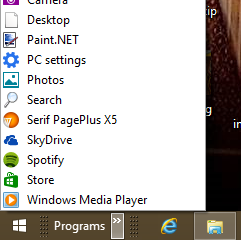
आप पाएंगे कि टूलबार को विंडोज डेस्कटॉप टूलबार के दाईं ओर रखा गया है। अपनी स्थिति को समायोजित करने के लिए, प्लेसहोल्डर्स को बाएं कोने में खींचें, जहाँ तक आप जा सकते हैं। ध्यान दें कि यहां चीजें थोड़ी गड़बड़ हो सकती हैं - याद रखें कि टूलबार में दो प्लेसहोल्डर हैं, जिन्हें आपको बदले में खींचने की आवश्यकता होगी - लेकिन इसे छांटने में बहुत समय नहीं लगेगा।
जब आप समाप्त कर लें, तो दो शेवरॉन की तलाश करें ”>>”, आपके नए टूलबार मेनू के क्लिक करने योग्य क्षेत्र। परिणामी टूलबार "क्लासिक" विंडोज स्टार्ट मेनू पर पाया गया पुराना प्रोग्राम सूची जैसा दिखता है!
अधिक छिपे हुए डेस्कटॉप मेनू खोजें
कार्यक्रम सूची में सीमित नहीं होना चाहिए। आप अपने डेस्कटॉप टूलबार में अन्य फ़ाइल पथों का उपयोग करके अधिक मेनू जोड़ सकते हैं, जैसे:
C: \ ProgramData \ Microsoft \ Windows \ Start मेनू \ - यह स्टार्ट मेनू फ़ोल्डर की जड़ में किसी भी फ़ोल्डर और अन्य आइटम को जोड़ देगा।
याद रखें कि विंडोज 8 (या विंडोज 8.1 में स्टार्ट बटन) के डेस्कटॉप दृश्य के निचले-बाएँ कोने पर एक खुल जाएगा अत्यंत उपयोगी शॉर्टकट की शक्ति मेनू विन + एक्स मेनू एडिटर के साथ विंडोज 8 को बेहतर बनाने के 8 तरीकेविंडोज 8 में एक लगभग छिपी हुई विशेषता है जिसके बारे में आपको जानना आवश्यक है! एक मेनू खोलने के लिए अपनी स्क्रीन के निचले-बाएँ कोने पर Windows Key + X दबाएं या राइट-क्लिक करें जिसे अब आप कस्टमाइज़ कर सकते हैं। अधिक पढ़ें , जैसे इवेंट व्यूअर, टास्क मैनेजर और कंट्रोल पैनल (नाम के लिए लेकिन कुछ)।
विंडोज 8 स्टार्ट स्क्रीन सभी के लिए आदर्श नहीं है। यदि आप डेस्कटॉप का उपयोग करना पसंद करते हैं, तो इन छिपे हुए मेनू को आधुनिक यूआई द्वारा विचलित किए बिना उत्पादकता के स्तर को बनाए रखने में आपकी मदद करनी चाहिए।
क्रिश्चियन Cawley सुरक्षा, लिनक्स, DIY, प्रोग्रामिंग, और टेक समझाया के लिए उप संपादक है। वह वास्तव में उपयोगी पॉडकास्ट का भी निर्माण करता है और डेस्कटॉप और सॉफ्टवेयर समर्थन में व्यापक अनुभव रखता है। लिनक्स प्रारूप पत्रिका में एक योगदानकर्ता, ईसाई रास्पबेरी पाई टिंकरर, लेगो प्रेमी और रेट्रो गेमिंग प्रशंसक है।